Виртуалните частни мрежи — известни още като VPN — предоставят сигурен и лесен начин за свързване с друга мрежа, за да сърфирате в мрежата. Вместо да се свързвате чрез собствената си домашна мрежа и IP адрес, те ви позволяват да се свързвате чрез различна мрежа и адрес. Това може да ви помогне да избегнете географските ограничения върху медийното съдържание, да избегнете институционалното съдържание ограничения и го използвайте, за да се свържете с VPN на вашия офис за достъп до фирмени мрежи, бази данни и ресурси.
Съдържание
- Как да настроите VPN на iPhone: Приложения на трети страни
- Как да конфигурирате работно място или частна VPN
- Често задавани въпроси
Обясняваме как да настроите a VPN на iPhone и очакваме с нетърпение вградената VPN, която идва тази есен с нов iOS 15. Преминаваме през стъпките, необходими за изтегляне и използване на реклама
Как да настроите VPN на iPhone: Приложения на трети страни

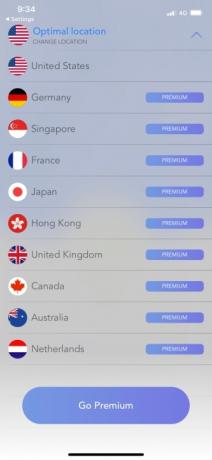
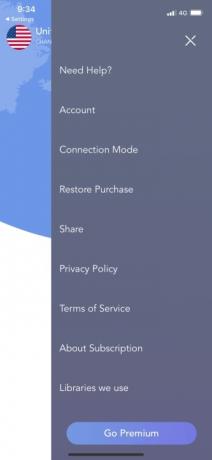
Най-лесният начин да настроите VPN на iPhone е да изтеглите надежден
Свързани
- Apple може да се сблъска със „сериозен“ недостиг на iPhone 15 поради проблем с производството, се казва в доклада
- Как да се отървете от Apple ID на някой друг на вашия iPhone
- Важната актуализация на сигурността за устройства на Apple се инсталира само за няколко минути
Етап 1: За да изтеглите едно от тях, просто отворете App Store, докоснете Търсене (в долната част на екрана) и след това въведете името на приложението в лентата за търсене. Изберете приложението, след като се появи, и след това докоснете Вземете.
Препоръчани видеоклипове
Стъпка 2: След като се изтегли, стартирайте приложението и докоснете Позволява когато бъдете подканени да дадете разрешение за добавяне на VPN конфигурация към вашия iPhone.
Стъпка 3: Настройте приложението според инструкциите на екрана. В много случаи можете просто да докоснете Свържете се бутон (или нещо подобно) и се свържете с VPN почти моментално. Трябва също да видите раздел някъде на екрана на приложението, който ви позволява да промените местоположението на


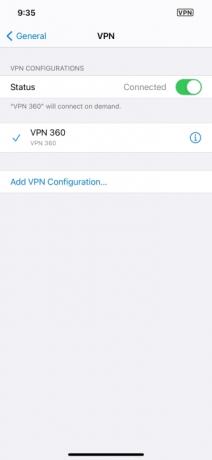
Това е почти всичко. Въпреки това можете да се свързвате и прекъсвате връзката с вашата VPN, без действително да отваряте нейното приложение. Просто отидете на Настройки > Общи >
Как да конфигурирате работно място или частна VPN


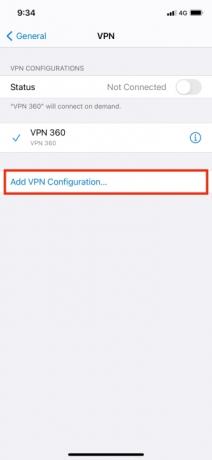
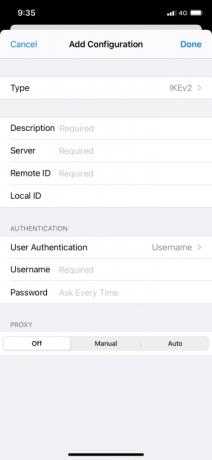
Ако VPN, към който искате да се свържете, няма собствено приложение (т.е. ако е работно място
След като сте на екрана за добавяне на конфигурация, ще трябва да въведете различна информация, за да се свържете с VPN. Това включва избор на типа на
Те също трябва да ви предоставят потребителско име и парола — или да ви изпратят сертификат — за да влезете. След като въведете цялата тази информация, докоснете Свършени след това докоснете Статус плъзгач за свързване към VPN. Както преди, трябва да докоснете този плъзгач отново, за да прекъснете връзката.
Често задавани въпроси
Трябва ли да получите VPN за вашия iPhone?
Да, трябва да получите VPN за вашия iPhone. А
IPhone има ли вграден VPN?
Все още не, но идва скоро в iOS 15 чрез нова функция — iCloud Private Relay, достъпна чрез подобрената услуга iCloud+. Private Relay предпазва потребителите, докато сърфират в мрежата, и добавя защита към генерирания от приложения трафик, за да гарантира, че няма да изтече информация или да изложите трафика си на рискове за сигурността. Тази нова функция криптира потребителското сърфиране в Safari, като насочва интернет трафика през две отделни релета, за да скрие вашата самоличност. Едно реле ви дава анонимен IP адрес; другият се използва за сърфиране и заявки. Това се различава от традиционните VPN операции, защото изпраща потребителски данни през два канала, което според Apple предлага по-добра защита. С Private Relay никой - дори Apple - не може да види както вашия IP адрес, така и вашите заявки или взаимодействия.
Защо трябва да получите VPN за вашия iPhone?
Предимствата на iPhone VPN са много, а недостатъците са малко, особено ако сте воин на пътя или често използвате обществен Wi-Fi. VPN мрежите не само ви защитават от киберпрестъпници, но също така не позволяват на вашия собствен оператор да монетизира вашите данни и да нахлуе в поверителност. Други предимства включват заобикаляне на защитните стени на работното място или кампуса, географски ограничения и цензура. И улеснява дистанционното свързване към вашата работна или домашна мрежа. Той дори може да подобри вашето игрово изживяване, като попречи на вашия интернет доставчик да ограничи връзката ви или да намали честотната лента.
Препоръки на редакторите
- Как да заредите бързо своя iPhone
- iPhone току-що беше продаден за луда сума на търг
- Този сгъваем телефон е по-лек от iPhone 14 Pro Max
- Защо не можете да използвате Apple Pay в Walmart
- Този телефон с Android за $600 има едно голямо предимство пред iPhone
Надградете начина си на животDigital Trends помага на читателите да следят забързания свят на технологиите с всички най-нови новини, забавни ревюта на продукти, проницателни редакционни статии и единствени по рода си кратки погледи.



